서블릿을 사용하다가 기능사용을 위해 버전을 변경하는 경우가 있다.
그때 새로운 톰캣을 다운받아도 이전 버전으로 작업했던 파일이 모두 에러가 날 것이다.
이럴때 어떻게 해결하는지 알아보았다.

첫번째,

해당 프로젝트 우클릭을하여 Build Path의 Configure Build Path에 들어간다.
두번째,

라이브러리에 있는 톰캣 이전버전을 Remove 시킨다.
세번째,


Classpath을 클릭한 후 Add Libray 파일로 들어간다. Server Runtime을 선택후 Next를 눌러준다.
네번째,

이전 파일은 삭제되어 X표시가 뜨는데, 새로 설치한 9.0버전으로 선택 후 Finish를 눌러준다.
다섯번째,

오른쪽 하단에 있는 Apply를 눌러주어 저장한다.
여섯번째,

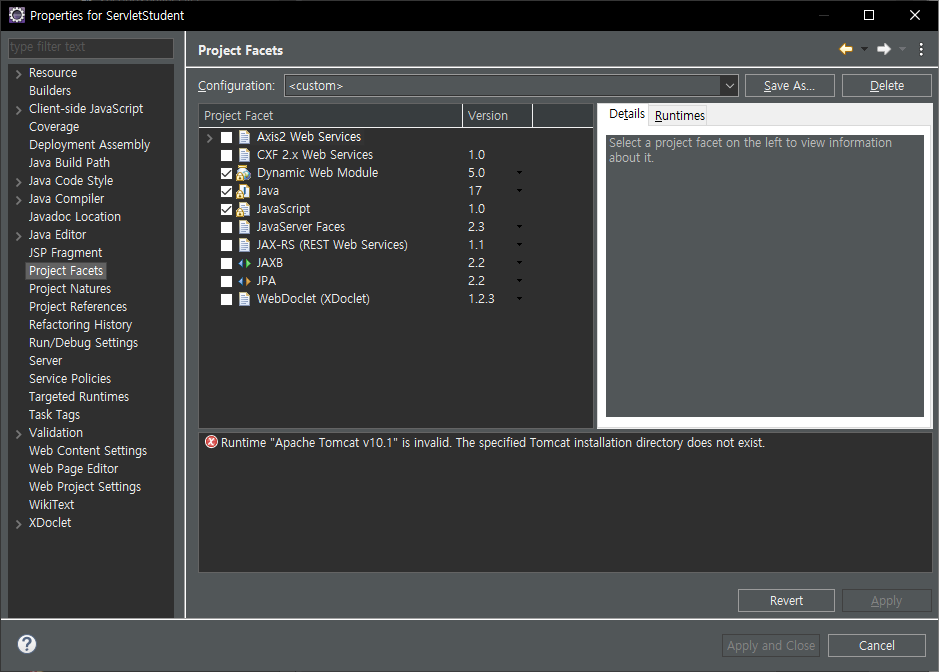
왼쪽열에 있는 Project Facets를 선택하여 오른쪽 그림과 같은 화면으로 이동한다.
일곱번째,


Dynamic Web module을 눌러주어 버전을 선택한다. 나는 4.0으로 했다.
이후 오른쪽에 Runtimes를 눌러주면 톰캣 9.0이 생긴걸 볼 수 있다.
여덟번째,

톰캣 9.0을 선택하고 Apply한 후 종료한다.

위와같이 jsp파일의 오류가 사라진걸 볼 수있다. 만약 아직 jsp파일에 오류가 존재한다면,

오류가 안나는 JSP파일의 위쪽 부분을 복사하여 오류가 나는 파일에 붙여넣기해주자.
아홉번째,

오류가 나는 Servlet 파일을 선택하여 import에 있는 내용을 모두 지운다.
열번째,
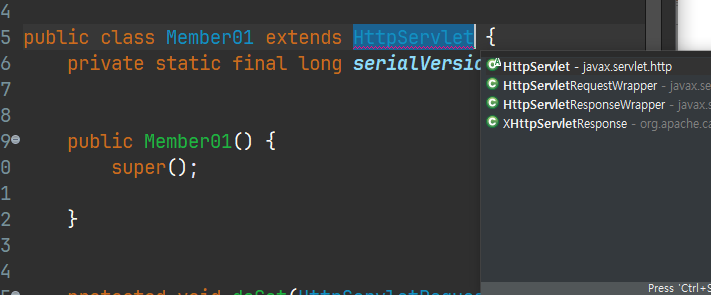
이후 HttpServlet과 같이 밑줄이 뜨는 부분이 import가 없어서 밑줄에러가 뜨는데,
해당 위치에서 컨트롤 + 스페이스를 활용하여 자동완성 시켜주자. 에러가 나는곳 모두 진행한다.

이후 저장하면 Member01 서블릿에는 오류가 없는 걸 확인할 수 있다.
마지막,

Member02 서블릿도 똑같이 해주면 오류가 모두 사라진걸 확인할 수 있다.
'✨ Back-end > Servlet' 카테고리의 다른 글
| [Servlet] JSP, Servlet, Class 사용하여 이름, 나이, 성적 간단히 출력 (0) | 2023.02.14 |
|---|---|
| [Servlet] 회원가입 폼 Sevlet 여러개로 JSP 왔다갔다하기 (0) | 2023.02.14 |
| [Servlet] JSP -> Servlet -> JSP (데이터 받기, 데이터 적재, 데이터 전달) (0) | 2023.02.13 |
| [Servlet] JSP를 활용하여 doGet( ) , doPost( ) 출력하기 (0) | 2023.02.13 |
| [Servlet] JSP 서블렛이란? doGet( ) , doPost( ) , 라이프사이클 (0) | 2023.02.10 |




댓글